Търсенето в обширен списък с история може да бъде изтощително, особено когато се опитвате да си спомните точния уебсайт, който сте посетили.За щастие, Google Chrome включва полезна функция, която позволява на потребителите ефективно да търсят в историята по дата, опростявайки процеса на намиране на конкретни сайтове, които сте посещавали преди.
Овладяване на търсене в историята на Google Chrome по дата
В моменти, когато името на уебсайта или URL адресът ви се изплъзват от ума, най-добрият ви залог често е датата, на която последно сте посетили.С това ръководство ще научите как бързо да извличате всички сайтове, които сте посетили на определена дата, като използвате вградените инструменти на Chrome.
-
Започнете, като стартирате браузъра Google Chrome на вашето устройство.
-
Влезте в профила си в Google и отворете myactivity.google.com.
-
На таблото за управление Моята активност в Google намерете и щракнете върху Активност в мрежата и приложенията.
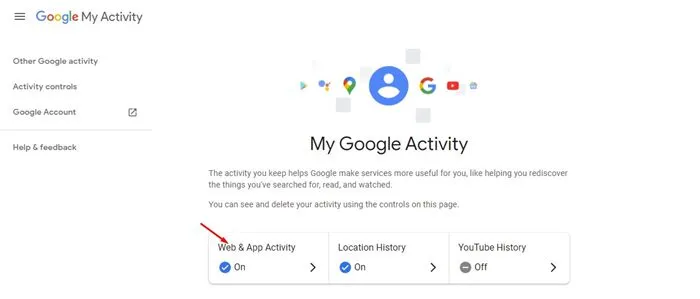
-
Превъртете по-надолу и изберете Управление на цялата активност в мрежата и приложенията.
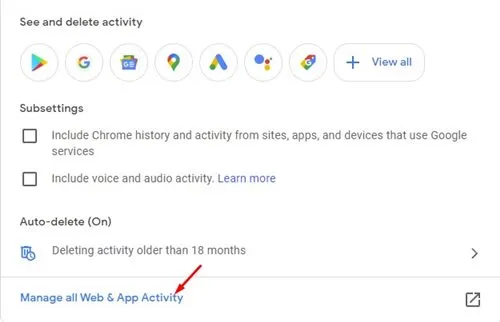
-
Щракнете върху Потвърждаване и въведете паролата за акаунта си, когато бъдете подканени.
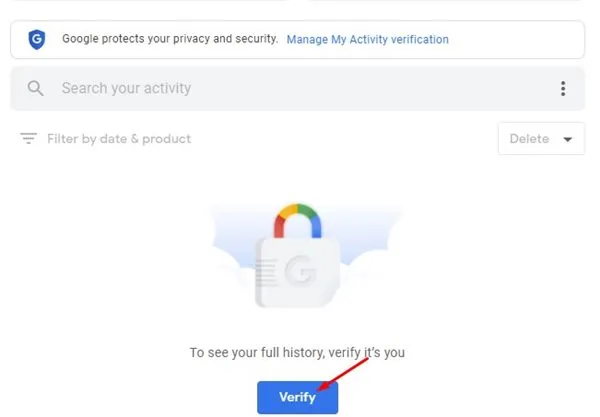
-
Сега ще бъдете посрещнати със списък с вашите скорошни търсения и посетени уебсайтове.За да прецизирате резултатите си, щракнете върху Филтриране по дата и продукт.
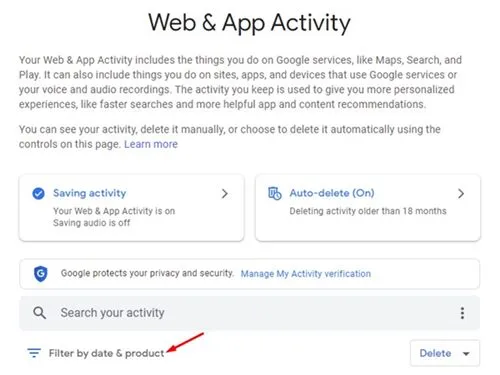
-
В секцията Филтриране по дата въведете конкретните дати, които искате да разгледате (като използвате настройките След и Преди ).
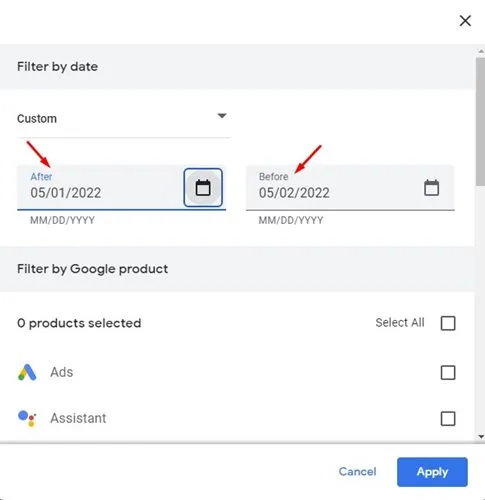
-
Уверете се, че сте поставили отметки в квадратчетата за Discover, Search, Image Search и Google Apps, след което натиснете бутона Apply.
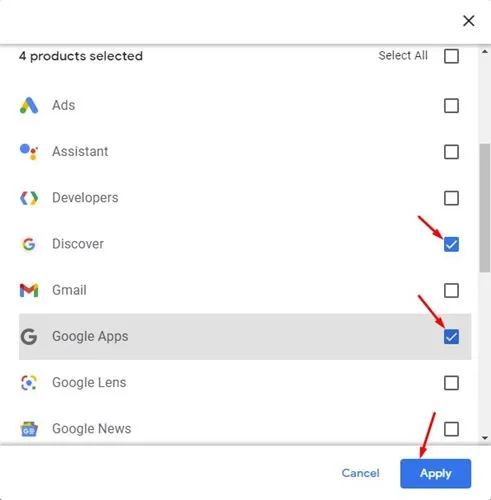
-
Вашите персонализирани резултати от търсенето вече ще включват всички търсени термини и уебсайтове, посетени на посочените от вас дати.
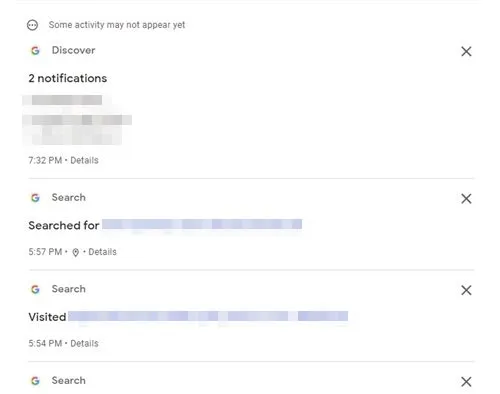
Премахване на конкретни елементи за търсене от Google My Activity
Ако искате да елиминирате конкретен запис от вашата история, просто щракнете върху бутона за изтриване (X) до съответния термин за търсене или уебсайт.
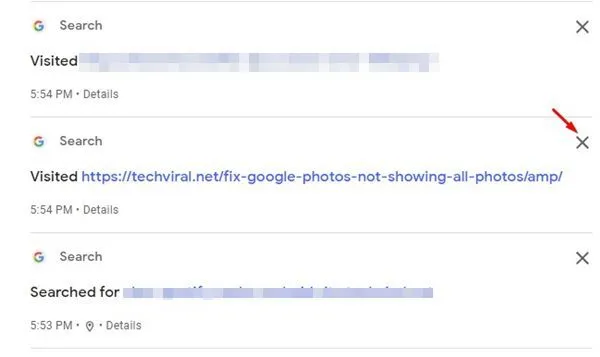
Ще се появи подкана за потвърждение, която ви пита дали искате да продължите с изтриването.Потвърдете, като щракнете отново върху бутона Изтриване.
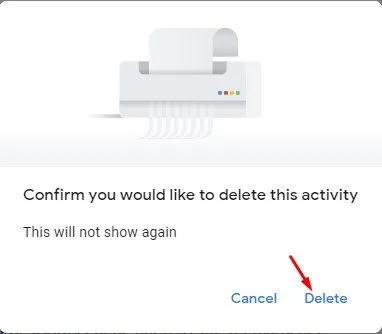
Изтриване на цялата история на търсенето в Google
Страницата Моята активност в Google позволява само изтриване на активност в мрежата и приложенията на Google.За цялостно почистване ще трябва да изчистите цялата хронология на сърфиране в Chrome.Ето как:
-
Отворете браузъра Chrome и щракнете върху трите точки, разположени в горния десен ъгъл.
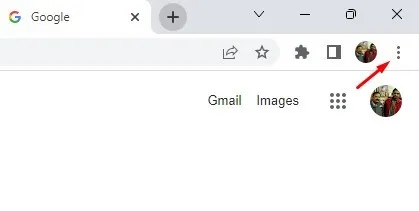
-
Изберете Още инструменти > Изчистване на данните за сърфирането от опциите на менюто, които се показват.
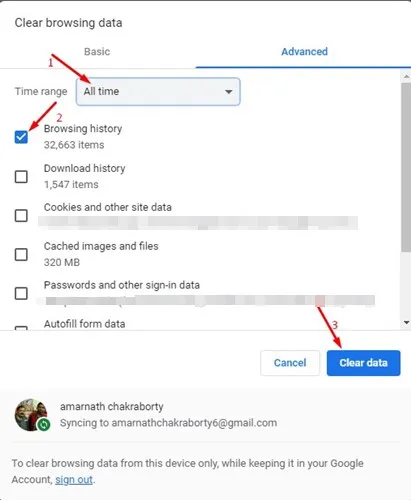
Използването на опцията за търсене в историята на Chrome по дата може да изглежда незначително, но може значително да спести време, ако често разчитате на миналите си навици на сърфиране, за да се върнете обратно към важни сайтове.Можете да използвате подобни методи в браузъра Chrome за Android или iOS, като гарантирате последователно изживяване на всичките си устройства.
Често задавани въпроси
1.Мога ли да търся в моята история на Chrome по конкретен час, а не само по дати?
В момента Моята активност на Google позволява филтриране само по дати, а не по конкретни часове.Все пак можете да стесните търсенето си, като изберете периода от време, за който подозирате, че е станало сърфирането.
2.Какво се случва с моите данни за търсене, след като ги изтрия?
След като изтриете историята на търсенията, тя се премахва за постоянно от вашия акаунт в Google и не може да бъде възстановена.Това включва всички уебсайтове или думи за търсене, които сте избрали да изтриете.
3.Има ли начин да деактивирам запазването на хронологията си на сърфиране в Chrome?
да Можете да сърфирате в „режим инкогнито“, за да попречите на Chrome да запазва каквато и да е история на вашата дейност.За да го активирате, просто щракнете върху трите точки в горния десен ъгъл и изберете „Нов инкогнито прозорец“.
Вашият коментар